Переключить IDE на AHCI в Windows 10
Технология AHCI пришла на смену проверенному временем, но морально устаревшему контроллеру IDE. Если у вас по какой-то причине включен старый режим IDE, то можно легко переключить контроллер в новый более функциональный режим AHCI.
Если просто поменять настройку режима в BIOS, то Windows перестанет загружаться и будет останавливаться с синим экраном. Для начала нужно подготовить операционную систему к изменениям.
Если вы готовы к проведению проверенного мной эксперимента и понимаете что делаете, то приступим.
1. Подготавливаем Windows 10 к AHCI.
Запускаем редактор реестра regedit с правами Администратора.
Переходим к разделу реестра
HKEY_LOCAL_MACHINE\SYSTEM\CurrentControlSet\Services\iaStorV
Задаем значение 0 параметру Start
В соседнем разделе
HKEY_LOCAL_MACHINE\SYSTEM\CurrentControlSet\Services\iaStorAV\StartOverride
для параметра с именем 0 устанавливаем значение 0
В разделе
HKEY_LOCAL_MACHINE\SYSTEM\CurrentControlSet\Services\storahci
Параметр Start устанавливаем в 0
В подразделе
HKEY_LOCAL_MACHINE\SYSTEM\CurrentControlSet\Services\storahci\StartOverride
Параметр 0 в 0.
Закрываем редактор реестра.
2. Перезагружаем компьютер и входим в UEFI или BIOS.
Включаем для нужного диска режим AHCI.
Сохраняем изменения и перезагружаемся.
Так выглядит UEFI материнской платы Asus P8H67-M Pro
3. Загружаем Windows 10 и система сама поставит нужные драйвера, их потом можно обновить драйверами от производителя.
Возможно Windows 10 не сможет загрузится и тогда нужно будет пробовать загрузить ее в безопасном режиме и шаманить уже там.
Для тех, кому не охото морочиться с ручными правками реестра, я сделал reg файл — скачать.
Его нужно сохранить и запустить, он сам внесет вышеописанные 4 изменения.
У меня все прошло без проблем и танцев с бубном.
Если что-то пойдет не так вы можете включить назад режим IDE.
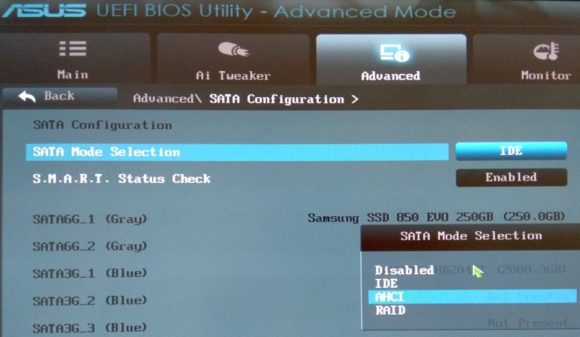
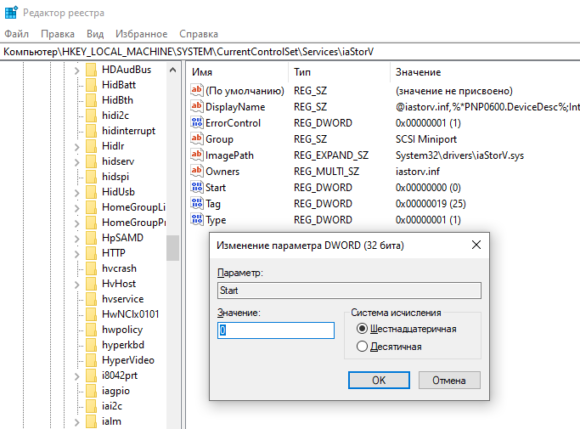
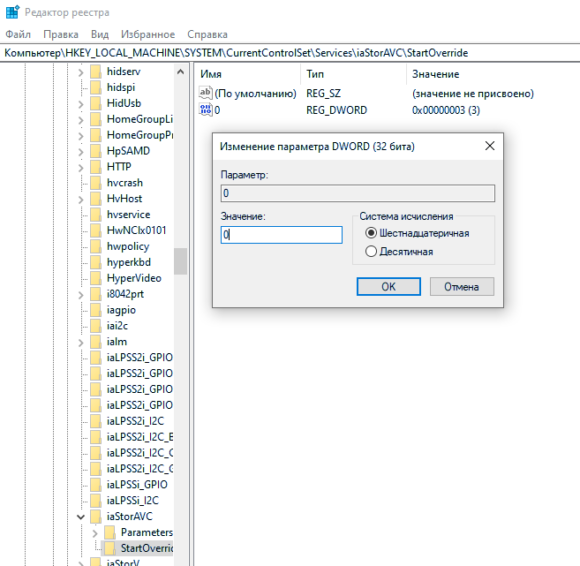
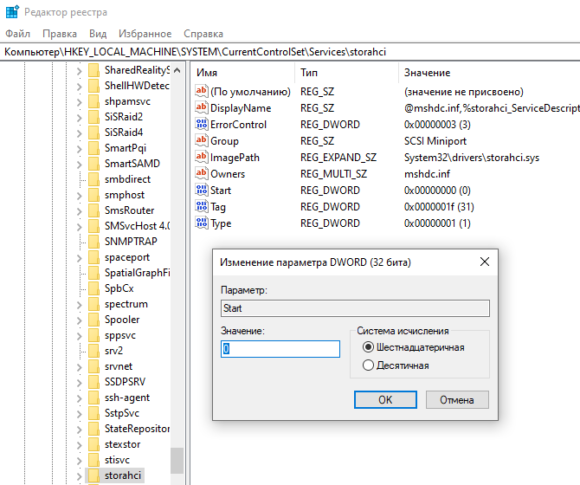
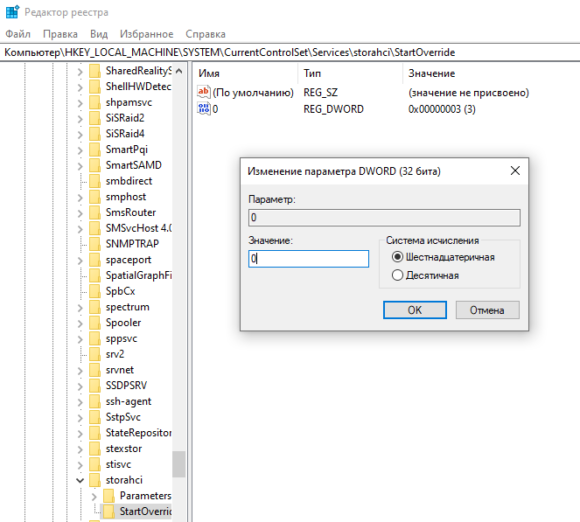
Уже который раз переключаю по заметке в статье, все супер, очень помогает!
Добрый день Надо перевести в режим ahci,почитал, посмотрел и вот какая заковыка. Она в пункте 2
Папка StartOverride у меня имеется в iaStorAVC и iaStorV
и нет этой папки в iaStorAV
Вопрос. Вы пишите он должен находится в iaStorAVC, в другой информации в iaStoreAV Система win 10 pro Если я ошибусь и поставлю параметр не в той директории, комп не загрузится. И где его все таки надо менять. Или и iaStorAVC и в iaStorV т.е. в обоих.
Хотя по другой информации параметр должен меняться в директории iaStorаAV, которой у меня нет.
Добрый,
примените файл реестра и все дела.
Если не загрузится, тогда решать вопрос, можно попробовать вернуть прежний режим IDE. Если сильно страшно, можно сделать образ диска и потом восстановить.
Александр, у Вас новая сбрка винды. Старше 20Н2 или 21Н1 и выше или есть поддержка RAID. Что-бы включить режим нужно в iaStorAVC обнулять.
Ничего страшного не будет если и iaStorA, iaStorAV и в iaStorAVC обнулить. Я для этого дела батничек нацарапал, запустите и не морочтесь.
@echo off
echo Convet IDE to AHCI by SVS Computing Lab.
Call :RegSet «HKEY_LOCAL_MACHINE\SYSTEM\CurrentControlSet\Services\iaStorV» /v «Start»
Call :RegSet «HKEY_LOCAL_MACHINE\SYSTEM\CurrentControlSet\Services\iaStorV\StartOverride» 0
Call :RegSet «HKEY_LOCAL_MACHINE\SYSTEM\CurrentControlSet\Services\iaStorAV» «Start»
Call :RegSet «HKEY_LOCAL_MACHINE\SYSTEM\CurrentControlSet\Services\iaStorAV\StartOverride» 0
Call :RegSet «HKEY_LOCAL_MACHINE\SYSTEM\CurrentControlSet\Services\iaStorAVC» «Start»
Call :RegSet «HKEY_LOCAL_MACHINE\SYSTEM\CurrentControlSet\Services\iaStorAVC\StartOverride» 0
Call :RegSet «HKEY_LOCAL_MACHINE\SYSTEM\CurrentControlSet\Services\storahci» «Start»
Call :RegSet «HKEY_LOCAL_MACHINE\SYSTEM\CurrentControlSet\Services\storahci\StartOverride» 0
pause
exit/b
:RegSet

Reg add «%~1» /v «%~2» /t REG_DWORD /d «0» /f
exit/b
Упростил решение:
Создать файл *.txt и оюозвать его как вам угодно (ahci.txt к примеру), открыть его «блокнотом» или другим техт-редактором, туда вписать кусты реестра (см. ниже), закрыть редактор с сохранением изменений. Далее , переименовать расширение *.txt в > *.reg и сохранить . Всё , reg-файл готов, остаётся тапнуть по нему 2 раза (слияние с реестром Виндовс) и перезагрузить комп , не забыв включив в BIOS режим AHCI .
Техт для создания рег-файла:
___________________________________________________________
Windows Registry Editor Version 5.00
[HKEY_LOCAL_MACHINE\SYSTEM\CurrentControlSet\Services\iaStorV]
«Start»=dword:00000000
[HKEY_LOCAL_MACHINE\SYSTEM\CurrentControlSet\Services\iaStorV\StartOverride]
«0»=dword:00000003
«1»=dword:00000003
[HKEY_LOCAL_MACHINE\SYSTEM\CurrentControlSet\Services\iaStorAV\StartOverride]
«0»=dword:00000000
[HKEY_LOCAL_MACHINE\SYSTEM\CurrentControlSet\Services\storahci]
«Start»=dword:00000000
[HKEY_LOCAL_MACHINE\SYSTEM\CurrentControlSet\Services\storahci\StartOverride]
«0»=dword:00000000
___________________________________________________________
длинный прочерк не копировать, это границы техта.
Так есть же рег-файл в заметке.
Просто скачать и приметь его!
Спасибо! Рег-файл помог
Спасибо, батник + reg, помогло!
просто Reg не работал, срывался в BSOD.